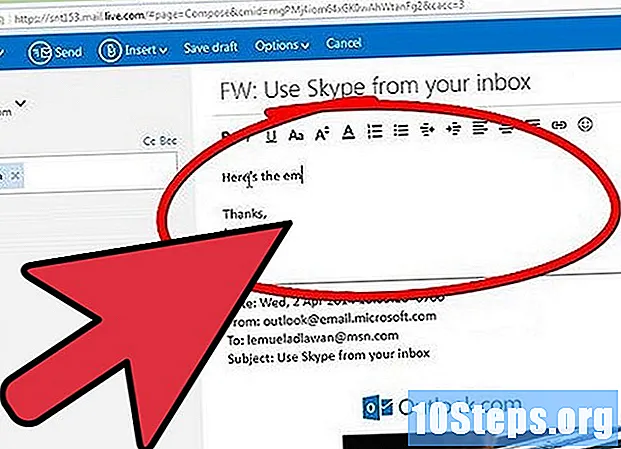Autor:
Sharon Miller
Data Creației:
19 Lang L: none (month-010) 2021
Data Actualizării:
10 Mai 2024
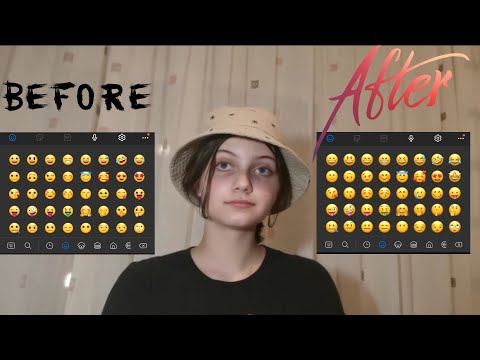
Conţinut
Citiți acest articol pentru a afla cum să creați propriul avatar pe Bitmoji și să-l utilizați pe Android, iPhone, iPad sau computer (prin Google Chrome).
Pași
Metoda 1 din 3: Utilizarea Bitmoji pe Android
Instalați aplicația Bitmoji. Căutați Bitmoji în Magazin Play și atingeți Instalare.

Deschideți Bitmoji. Pentru a face acest lucru, atingeți Deschis din Magazin Play sau atingeți pictograma verde cu un balon de chat alb în lista de aplicații.
Înscrieți-vă pentru Bitmoji. După deschiderea aplicației pentru prima dată, veți vedea două opțiuni de conectare:
- Selectați Conectați-vă cu Snapchat pentru a conecta Bitmoji la contul dvs. Snapchat.
- Atingere Creați un cont prin e-mail pentru a crea un cont care nu este conectat la o rețea socială.

Asamblează-ți avatarul Bitmoji. Puteți personaliza aproape fiecare aspect al aspectului personajului dvs., inclusiv fața, părul, machiajul, accesoriile și îmbrăcămintea.- Mai întâi, trebuie să selectați un gen și să alegeți între stilul Bitmoji sau Bitstrips. Stilul Bitstrips permite personalizarea mai detaliată (de exemplu, puteți schimba lungimea părului), în timp ce stilul Bitmoji este mai caricatural.
- Previzualizarea avatarului Bitmoji va fi actualizată ori de câte ori atingeți un tip de caracteristică.
- Când alegeți opțiunea pe care doriți să o utilizați, atingeți săgeata dreapta pentru a accesa ecranul următor.
- Când ați terminat asamblarea avatarului, atingeți bifa din partea de sus a ecranului pentru a-l salva.

Selectați un Bitmoji. După salvarea avatarului, veți vedea mai multe opțiuni Bitmoji din care să alegeți. Glisați degetul spre stânga pentru a vă vedea avatarul în cele mai variate scene. Atingeți Bitmoji pe care doriți să îl utilizați pentru a-l selecta.- De asemenea, puteți atinge pictograma lupă pentru a căuta anumite Bitmojis pentru acțiuni (cum ar fi dans, îmbrățișare etc.), emoții (fericit, îmi pare rău etc.), salutări (de exemplu, la mulți ani) sau orice altceva doriți.
Selectați o metodă de partajare. Aplicațiile care acceptă Bitmoji vor apărea în partea de jos a ecranului. Atingeți aplicația dorită și partajați Bitmoji-ul prin ea.
- Puteți, de asemenea, să salvați Bitmoji pe telefon fără a-l partaja. Pentru a face acest lucru, atingeți A salva în lista de pictograme. Veți găsi această opțiune în partea de jos a listei.
- Dacă doriți să partajați Bitmoji-ul dvs. la un alt moment, pur și simplu porniți aplicația Bitmoji și alegeți-vă.
Conectați-vă Bitmoji la Snapchat. Dacă utilizați Snapchat, probabil că veți dori să adăugați Bitmojis la instantanee.
- Deschide Snapchat.
- Atingeți pictograma fantomă, aflată în colțul din stânga sus.
- Atingeți pictograma roată și selectați Bitmoji.
- Atingere Link Bitmoji și urmați instrucțiunile de pe ecran pentru a vă conecta avatarul la Snapchat.
Editați-vă avatarul Bitmoji. Dacă doriți să schimbați o caracteristică din avatarul dvs., deschideți aplicația Bitmoji și atingeți pictograma Editare (compusă din capul unei persoane cu un creion). Veți putea selecta un stil diferit (Bitmoji sau Bitstrips), funcții noi și o ținută diferită.
Metoda 2 din 3: Utilizarea Bitmoji pe iPhone sau iPad
Instalați aplicația Bitmoji. Căutați Bitmoji în App Store, atingeți obține și apoi atingeți Instalare.
Deschideți Bitmoji. După finalizarea instalării, atingeți Deschis din App Store sau atingeți pictograma Bitmoji (o bulă de chat albă pe fundal verde) pe ecranul de pornire al dispozitivului.
Înscrieți-vă pentru Bitmoji. Aveți două opțiuni:
- Selectați Conectați-vă cu Snapchat pentru a conecta Bitmoji la contul dvs. Snapchat.
- Atingere Creați un cont prin e-mail pentru a crea un cont care nu este conectat la o rețea socială.
Asamblează-ți avatarul Bitmoji. Puteți personaliza aproape fiecare aspect al aspectului personajului dvs., inclusiv fața, părul, machiajul, accesoriile și îmbrăcămintea.
- Mai întâi, trebuie să selectați un gen și să alegeți între stilul Bitmoji sau Bitstrips. Stilul Bitstrips permite personalizarea mai detaliată (de exemplu, puteți schimba lungimea părului), în timp ce stilul Bitmoji este mai caricatural.
- Previzualizarea avatarului dvs. Bitmoji va fi actualizată ori de câte ori atingeți un tip de caracteristică.
- Când alegeți opțiunea pe care doriți să o utilizați, atingeți săgeata dreapta pentru a accesa ecranul următor.
- Când ați terminat de asamblat avatarul, atingeți bifa din partea de sus a ecranului pentru a-l salva.
- Apăsați butonul Acasă pentru a reveni la ecranul de pornire. Butonul Acasă este situat chiar sub ecranul dispozitivului.
Deschideți Setările iPhone-ului. Atingeți pictograma roată gri situată pe ecranul de pornire. Acum ar trebui să activați tastatura Bitmoji, o caracteristică care vă permite să adăugați rapid Bitmoji la aplicațiile de mesagerie, cum ar fi Messenger și WhatsApp.
Atingeți General.
Glisați în jos pe ecran și atingeți Tastatură.
Atingeți Tastaturi.
Atingeți Adăugați o tastatură nouă ...
Atingeți Bitmoji.
Activați tasta de selecție Permiteți acces complet. Tasta va deveni verde și va apărea o fereastră.

Atingeți Permite. Gata, tastatura Bitmoji va fi activată.
Deschideți o aplicație care utilizează tastatura. Veți putea să vă inserați Bitmojis în majoritatea aplicațiilor, inclusiv în aplicația de mesagerie, Facebook Messenger și Snapchat.

Atingeți caseta de text pentru a deschide tastatura.
Țineți apăsată pictograma globului. Veți găsi această pictogramă în colțul din stânga jos al tastaturii. Va fi afișată o listă de tastaturi.

Selectați Bitmoji. Va apărea tastatura Bitmoji.- Glisați degetul spre stânga pentru a vă vedea avatarul în cele mai variate scene.
- De asemenea, puteți atinge pictograma lupă pentru a căuta anumite Bitmojis pentru acțiuni (cum ar fi dans, îmbrățișare etc.), emoții (fericit, îmi pare rău etc.), salutări (de exemplu, la mulți ani) sau orice altceva doriți.
Atingeți Bitmoji pe care doriți să îl utilizați. Acesta va fi copiat în clipboard pe iPhone sau iPad.
Inserați Bitmoji în mesaj. Pentru aceasta, țineți apăsată caseta de text, apoi selectați opțiunea Colier când apare. Bitmoji-ul dvs. va apărea în mesaj.
Conectați-vă Bitmoji la Snapchat. Dacă utilizați Snapchat, probabil că veți dori să adăugați Bitmojis la instantanee.
- Deschide Snapchat.
- Atingeți pictograma fantomă, aflată în colțul din stânga sus.
- Atingeți pictograma roată și selectați Bitmoji.
- Atingere Link Bitmoji și urmați instrucțiunile de pe ecran pentru a vă conecta avatarul la Snapchat.
Editați-vă avatarul Bitmoji. Dacă doriți să schimbați o caracteristică din avatarul dvs., deschideți aplicația Bitmoji și atingeți pictograma Editare (compusă din capul unei persoane cu un creion). Veți putea selecta un stil diferit (Bitmoji sau Bitstrips), funcții noi și o ținută diferită.
Metoda 3 din 3: utilizarea Bitmoji în Google Chrome
Accesați pagina https://www.bitmoji.com în Chrome. Este posibil să utilizați Bitmoji numai pe un computer utilizând browserul web Google Chrome.
Derulați în jos și faceți clic pe Obțineți-l pe Google Chrome. Căutați un buton mare și negru în partea de jos a ecranului
Faceți clic pe Adăugați extensie. Când instalarea este finalizată, veți vedea pictograma Bitmoji (o bule de conversație care face cu ochiul) în colțul din dreapta sus al browserului.
Înscrieți-vă pentru Bitmoji. Aveți trei opțiuni:
- Selectați Logheaza-te cu Facebook pentru a vă conecta utilizând contul dvs. Facebook. Trebuie să vă conectați la contul dvs. Facebook dacă nu sunteți deja conectat la acesta.
- faceți clic în Creați un cont prin e-mail pentru a crea un cont care nu este conectat la o rețea socială.
- Conectați-vă cu un nume de utilizator și o parolă. Introduceți informațiile de conectare dacă aveți deja un cont Bitmoji.
- Asamblează-ți avatarul Bitmoji. Puteți personaliza aproape fiecare aspect al aspectului personajului dvs., inclusiv fața, părul, machiajul, accesoriile și îmbrăcămintea.
- Mai întâi, trebuie să selectați un gen și să alegeți între stilul Bitmoji sau Bitstrips. Stilul Bitstrips permite personalizarea mai detaliată (de exemplu, puteți schimba lungimea părului), în timp ce stilul Bitmoji este mai caricatural.
- Previzualizarea avatarului dvs. Bitmoji va fi actualizată ori de câte ori atingeți un tip de caracteristică.
- Când alegeți opțiunea pe care doriți să o utilizați, atingeți săgeata dreapta pentru a merge la ecranul următor.
- Când ați terminat de asamblat avatarul, atingeți Salvați Avatar în partea de jos a ecranului pentru al salva.
Accesați site-ul web unde doriți să utilizați Bitmoji. Puteți utiliza Bitmoji pe majoritatea rețelelor sociale, inclusiv pe Facebook.
Faceți clic pe pictograma Bitmoji. Căutați un balon alb de chat pe un fundal verde în colțul din dreapta sus al Chrome. Va apărea o fereastră care conține mai mulți Bitmojis.
Faceți clic dreapta pe Bitmoji pe care doriți să îl utilizați. Puteți face clic pe pictogramele din partea de jos a ferestrei pentru a selecta o categorie. De asemenea, puteți atinge pictograma lupă pentru a căuta anumite Bitmojis pentru acțiuni (cum ar fi dans, îmbrățișare etc.), emoții (fericit, îmi pare rău etc.), salutări (de exemplu, la mulți ani) sau orice altceva doriți.
Faceți clic pe Copiere imagine. Trebuie să alegeți opțiunea „Copiați imaginea” și nu „Copiați adresa imaginii”.
Inserați Bitmoji în mesaj. Faceți clic în caseta în care tastați în mod normal, apoi apăsați Ctrl+V (Windows) sau ⌘ Cmd+V pentru a lipi imaginea. Când apare Bitmoji, faceți clic pe butonul Trimiteți.
- Editați-vă avatarul Bitmoji. Dacă doriți să modificați o caracteristică din avatar, faceți clic pe pictograma Bitmoji din Chrome și atingeți pictograma Editare (compusă din capul unei persoane cu un creion). Veți putea selecta un stil diferit (Bitmoji sau Bitstrips), funcții noi și o ținută diferită.